Sisteminizin hızlı bir şekilde yeniden başlatılması genellikle bu sorunu çözer
- Herhangi bir Windows güncelleme hatasıyla karşılaşırsanız, ilk savunma hattı İnternet bağlantınızı kontrol etmek veya bilgisayarınızı yeniden başlatmak olmalıdır.
- Bu ikisi başarısız olursa, güncelleme bileşenlerini sıfırlamak gibi daha teknik çözümlere geçebilirsiniz.
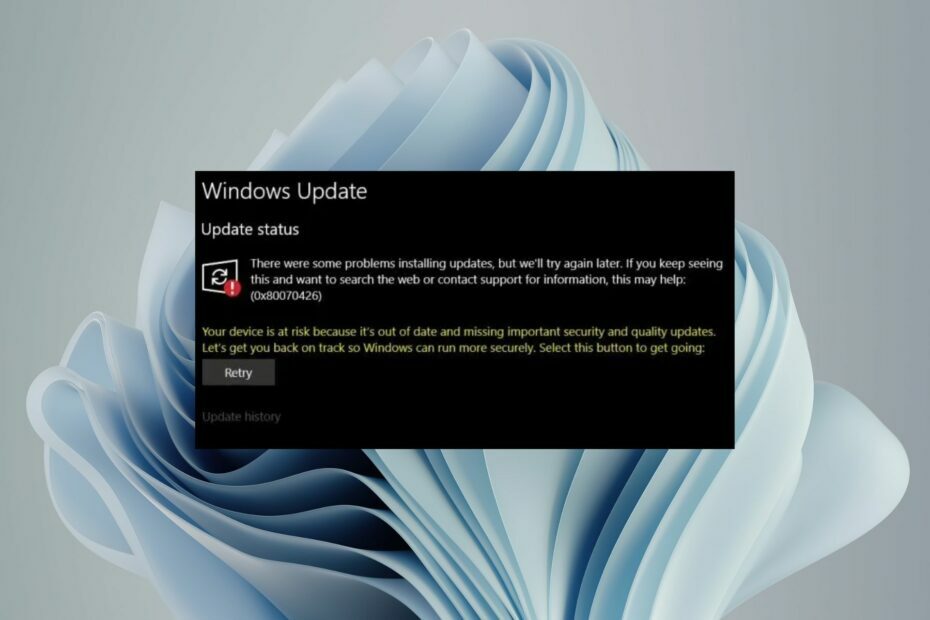
XİNDİRME DOSYASINI TIKLAYARAK KURULUM
- Fortect'i indirin ve kurun PC'nizde.
- Aracın tarama işlemini başlatın sorunların kaynağı olan bozuk dosyaları aramak için.
- sağ tıklayın Onarımı Başlat Bilgisayarınızla ilgili güvenlik ve performans sorunlarını çözmek için.
- Fortect tarafından indirildi 0 bu ay okuyucular
yazan bir hata mesajıyla karşılaşabilirsiniz. Bazı güncellemeler yüklenirken sorunlar oluştu, ancak daha sonra tekrar deneyeceğiz. Bunu görmeye devam ederseniz ve bilgi için web'de arama yapmak veya destekle iletişime geçmek istiyorsanız, bu yardımcı olabilir (0x80070426).
Bu genellikle siz istediğinizde olur. yeni Windows güncellemelerini yükleyin ama bu hatayı almaya devam et. Bunu çözmenin yollarını arıyorsanız, bu makale çok yardımcı olacaktır.
Windows Update hatası 0x80070426'nın nedeni nedir?
0x80070426 güncelleme hatası, Windows güncellemelerini her çalıştırdığınızda oluşan genel bir hatadır. Bunun arkasındaki olası nedenlerden bazıları şunlardır:
- Bozuk veya hasarlı sistem dosyaları -Buna yazılım veya donanım sorunları veya virüsler neden olabilir.
- Güvenlik yazılımı - Bazı güvenlik yazılımı Windows Güncellemelerini engelleyebilir düzgün çalışmaktan.
- Bozuk Windows Güncellemeleri – Bozuk bir Windows Update indirdiyseniz, yüklenemez.
- Eski sürücüler – Sürücü sorunları Windows Update yükleme girişimleri sırasında sorunların en yaygın nedenlerinden biridir.
- Düşük disk alanı - Senin ne zaman sabit sürücüde düşük disk alanı var, bir güncelleme indirirken daha yavaş yükleme sürelerine ve donma sorunlarına neden olur.
- Eksik güncelleme dosyaları – Bazen, eksik dosyalar nedeniyle, Windows güncellemeleri kurulumu tamamlayamaz çünkü bu dosyalar güncelleme işlemi için kritik öneme sahiptir.
Windows Update hatasını 0x80070426 nasıl düzeltebilirim?
Herhangi bir teknik sorun gidermeden önce, aşağıdaki temel kontrolleri yapmanızı öneririz:
- Ağ bağlantınızı kontrol edin ve optimum hızlarda çalıştığınızdan emin olun.
- Doğrula sunucu durumu ve çalıştıklarından emin olun.
- Tüm emin olun sürücüler güncellendi.
- Belirli güncelleme ve sonraki hata düzeltmeleriyle ilgili bilinen sorunlar olup olmadığını kontrol edin.
- sahip olduğunuzdan emin olun güncellemeler için yeterli depolama alanı.
- Geçici dosyaları ve sorunları temizlemek için bilgisayarınızı yeniden başlatın.
1. Windows Update sorun gidericisini çalıştırın
- I vur pencereler tuşu ve üzerine tıklayın Ayarlar.

- Tıklamak sistem ve seç Sorun giderme.

- Şu yöne rotayı ayarla Diğer sorun gidericiler.

- Tıkla Koşmak için seçenek Windows güncelleme sorun giderici.

2. Windows Update hizmetini yeniden başlatın
- I vur pencereler + R açmak için tuşlar Koşmak emretmek.
- Tip hizmetler.msc ve vur Girmek.

- bulun Windows güncelleme hizmet, üzerine çift tıklayın ve seçin Özellikler.

- Şuraya git: Genel sekmesi, altında Başlangıç türü, seçme Otomatik açılır seçeneklerden ve tıklayın Başlangıç düğme.

- Sonra, tıklayın Uygula ve daha sonra TAMAM.
- Düzeltme: 0x000003eb Windows Yükleme Sürücüsü Hatası
- 0x80243FFF Windows Güncelleme Hatası: Düzeltmenin 5 Yolu
3. DISM ve SFC taramalarını çalıştırın
- I vur Başlangıç menüsü simge, tür komut arama çubuğuna tıklayın ve Yönetici olarak çalıştır.

- Aşağıdaki komutları yazın ve basın Girmek her birinden sonra:
DISM.exe /Çevrimiçi /Cleanup-Image /Restorehealthsfc / tarama
Ayrıca, Windows sisteminizin başka onarım eylemlerine ihtiyacı olduğunu düşünüyorsanız, özel bir araca güvenebilirsiniz.
4. Güvenlik duvarını/antivirüsü geçici olarak devre dışı bırakın
- I vur Başlangıç menüsü simge, tür Windows Güvenliği arama çubuğunda ve tıklayın Açık.

- Tıklamak Güvenlik duvarı ve ağ koruması, sonra seç Genel ağ.

- bulun Microsoft Defender Güvenlik Duvarı ve kapatma düğmesini değiştirin.

5. Windows güncelleme bileşenlerini sıfırlayın
- I vur pencereler anahtar türü komut arama çubuğuna tıklayın ve Yönetici olarak çalıştır.

- Aşağıdaki komutları yazın ve basın Girmek her birinden sonra:
ağ durdurma bitlerinet durdurma wuauservnet stop appidsvcağ durdurma cryptsvc"%ALLUSERSPROFILE%\Application Data\Microsoft\Network\Downloader\*.*" dosyasını açınrmdir %systemroot%\SoftwareDistribution /S /Qrmdir %systemroot%\system32\catroot2 /S /Qregsvr32.exe /s atl.dllregsvr32.exe /s urlmon.dllregsvr32.exe /s mshtml.dllnetshwinsock sıfırlamanetsh Winsock proxy'yi sıfırlanet başlangıç bitlerinet başlangıç wuauservnet başlangıç uygulamalarıvcnet başlangıç cryptsv
6. Temiz önyükleme gerçekleştirin
- I vur pencereler anahtar türü msconfig, ve aç Sistem yapılandırması.

- Şuna geç: Hizmetler sekmesine tıklayın ve seçin Bütün Microsoft Servisleri'ni gizle.

- Tıkla Hepsini etkisiz hale getir düğmesine basın, ardından Uygula Değişiklikleri kaydetmek için düğmesine basın.

- Geri dönün ve tıklayın Başlatmak sekme, seç Görev Yöneticisini Aç sonra tıklayın TAMAM.

- İçinde Başlatmak sekmesi Görev Yöneticisi, Tüm Etkin başlatmayı devre dışı bırakın öğeler.

- Görev Yöneticisi'ni kapatın ve bilgisayarınızı yeniden başlatın.
7. Sistem Geri Yükleme Gerçekleştirin
- basın pencereler + R tuşlar, yazın rstui, ve vur Girmek.

- bu Sistem Geri Yükleme pencere açılacaktır. Tıklamak Sonraki.

- Geri dönmek istediğiniz geri yükleme noktasını seçin ve üzerine tıklayın. Sonraki.

- Şimdi tıklayın Sona ermek.

8. Güncellemeyi manuel olarak indirin
Uzman ipucu:
SPONSORLU
Özellikle Windows'unuzun eksik veya bozuk sistem dosyaları ve depoları söz konusu olduğunda, bazı PC sorunlarının üstesinden gelmek zordur.
gibi özel bir araç kullandığınızdan emin olun. kale, bozuk dosyalarınızı deposundaki yeni sürümleriyle tarayacak ve değiştirecektir.
Son olarak, her şey başarısız olursa, belirli güncellemeyi şu adresten indirin: Microsoft Update kataloğu. Bazen, tek gereken dosyayı resmi siteden almaktır.
Umarız kapsamlı çözüm listemizi kullanarak 0x80070426 güncelleme hatasını çözmüşsünüzdür.
Ne yazık ki bu, Windows güncelleme hatalarının sonu değil. Ayrıca karşılaşabilirsiniz güncelleme hatası 0x80080008, ancak makalemizde bunu nasıl atlayacağımızı zaten tartıştık.
Önerilenlerimizden birini elinize almayı düşünün Windows güncelleme onarım araçları Bu tür sorunları hızlı bir şekilde çözmek için.
Düşüncelerinizi, yorumlarınızı ve önerilerinizi aşağıdaki yorum kutusuna bırakın.
Hâlâ sorun mu yaşıyorsunuz?
SPONSORLU
Yukarıdaki öneriler sorununuzu çözmediyse, bilgisayarınız daha ciddi Windows sorunları yaşayabilir. Gibi hepsi bir arada bir çözüm seçmenizi öneririz. kale Sorunları verimli bir şekilde çözmek için. Kurulumdan sonra, sadece tıklayın Görüntüle ve Düzelt düğmesine basın ve ardından Onarımı Başlatın.

